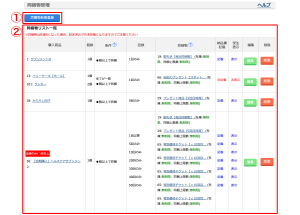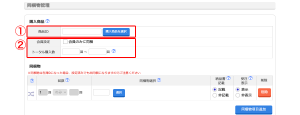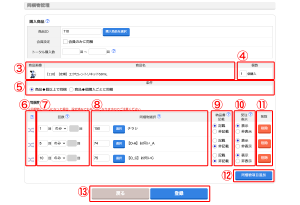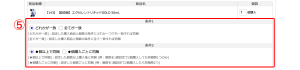こちらのメニューでは、商品と一緒に送る同梱物(チラシ・サービス品等)の設定を行うことができます。
同梱物管理の画面説明
- ボタンをクリックして同梱物設定の新規登録を行います。個々の同梱物は事前に商品マスタ登録・修正と販売情報登録・修正から登録しておきます。
- 登録済みの同梱物設定を一覧で表示します。
同梱物新規登録フォームの画面説明
- 購入時に同梱物設定を適用する対象の商品を選択します。「定期商品」は1つのみ選択可能です。既に同梱物設定が登録されている商品は選択画面に表示されません。
- 購入者が会員(ログイン状態)の場合のみに適用する際はチェックを入れます。
トータル購入数は会員に対してのみ有効です。
- 1で選択した商品が表示されます。
- 5の条件で使用する数量を入力します。
- 適用する条件のラジオボタンにチェックを入れます。
定期商品
4で入力した値が●の部分に適用されます。 - アイコン部分を掴んで上下に移動させることができます。
- 定期商品のとき同梱を適用するタイミングと繰り返し回数を設定します。通常商品では「1」固定で変更できません。
- 同梱する商品を選択します。複数の同梱物を設定する場合は、12「同梱物項目追加」ボタンをクリックして行を追加します。
- 納品書に同梱物を記載する/しないを選択します。同時に受注データCSVダウンロードで出力するCSVファイルに記載する/しないが決定します。
- 購入フローでカートページ・申込み内容確認ページに同梱物を表示する/しないを選択します。
- 行単位で同梱物設定を削除します。
- 同梱物を複数設定する際に、行を追加するボタンです。
- 同梱物一覧の画面に戻ります。
- 入力した内容を登録します。
同梱物の在庫数について
受注がキャンセルされた際、通常の商品では受注で減算された分の数量が在庫数に戻されます。
同梱物につきましては、チラシやハガキ等、再利用が難しいものが想定されるため、受注がキャンセルされた際に在庫数を戻しておりません。
在庫数を戻す場合は、販売情報管理画面で在庫数の調整をお願い致します。